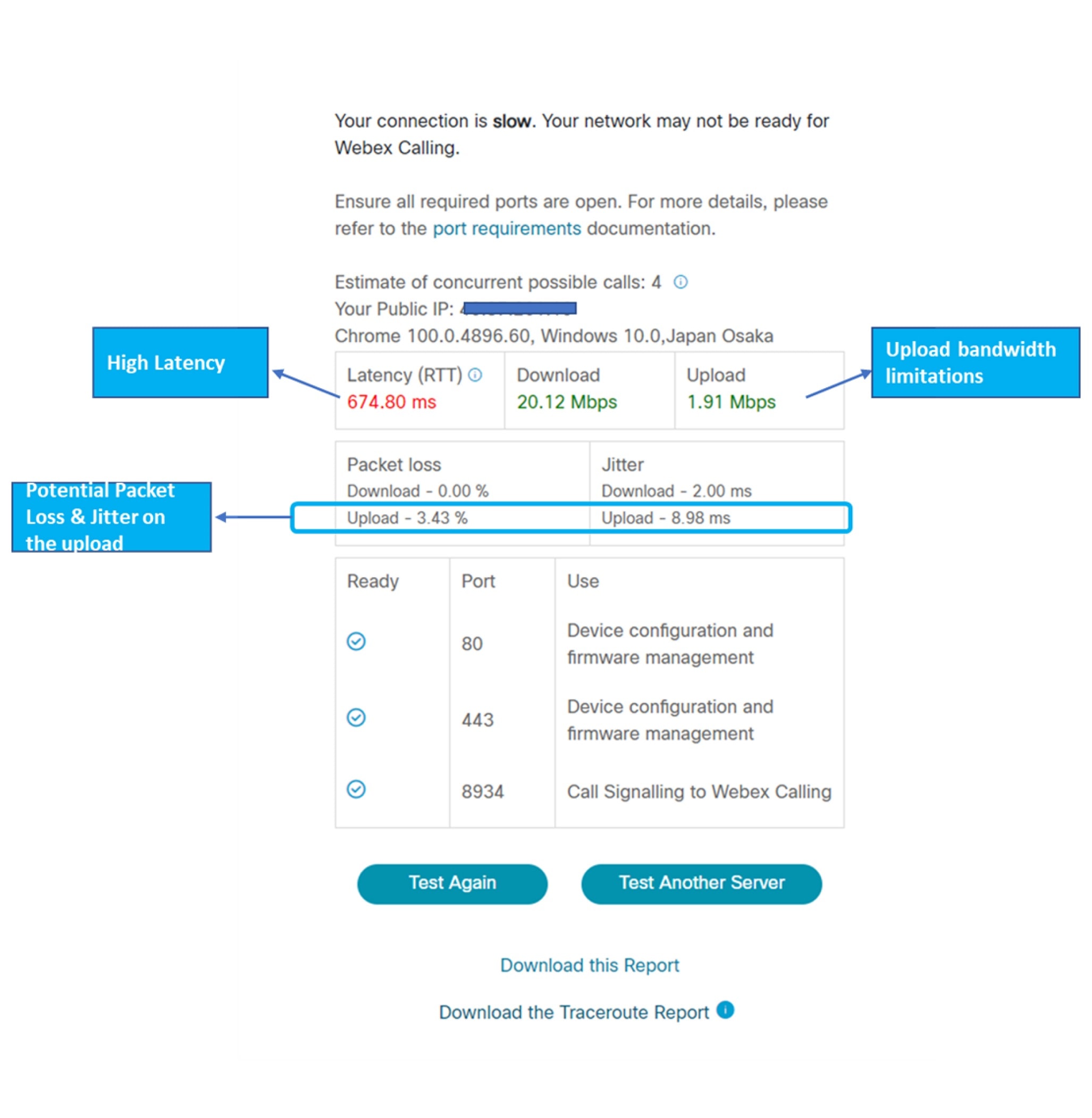CScan on Webex-puheluille suunniteltu verkkovalmiustyökalu. Sen avulla kuka tahansa voi testata verkkoyhteytensä Webex Callingiin.
Johdanto
Asiakkaan palvelun saatavuuden esivalinta sisältää tärkeän vaiheen, jossa vahvistetaan, että hänen verkkonsa on valmis Webex Calling Services -palvelua varten.
CScan on verkkovalmiustyökalu, joka on suunniteltu asiakkaan verkon esivalmiuttamiseen. Ciscon asiakkaat voivat käyttää tätä työkalua verkkoyhteytensä testaamiseen varmistaakseen, että he saavat laadukkaan kokemuksen Webex Calling -palvelustaan.
Ennen kuin aloitat
Oikein määritetty palomuuri on välttämätön Webex Callingin onnistuneelle käyttöönotolle. Lähtevien porttien on oltava avoimia signalointia, media- ja verkkoyhteyksiä ja paikallista yhdyskäytävää varten, koska Webex Calling on maailmanlaajuinen palvelu. Ota yhteyttä Portin viitetiedot Cisco Webex -puheluita varten Palvelu varmistaa, että kaikki vaaditut palomuurisäännöt ovat käytössä, kun CScan-työkalua käytetään.
Suorita CScan-testi samasta verkosta, jossa käytät Webex Calling -palveluita saadaksesi optimaaliset tulokset.
Kaikkia vaatimuksia ei ole mahdollista testata verkkopohjaisella työkalulla. Tässä on joitain alueita, joita CScan ei voi testata tai havaita.
Käyttääkö käyttäjä langallista vai langatonta verkkoa
DHCP- ja DNS-palvelimen saatavuus
SRV:n tuki
NTP-portti päivämäärän ja kellonajan synkronointia varten
Välityspalvelimet
QoS (TOS/DSCP)
VPN
CScan-testin käynnistäminen ja suorittaminen
| 1 | Asiakasnäkymästä sisään https://admin.webex.com, mene Pikalinkit ja valitse Webex-puheluverkkovalmiustyökalu. TAI Voit myös käyttää CScan-työkalua siirtymällä osoitteeseen cscan.webex.com ja noudata alla mainittuja lisäohjeita. |
||
| 2 | Valitse sijainti, kotialueesi ja kieli. Valitse paikka, joka on lähimpänä sinua. Tämä on datakeskus, joka Webex-soitto muodostaa yhteyden. Jos olet epävarma, jätä se oletusvalintaan. |
||
| 3 | Valitse testin tyyppi, jonka haluat suorittaa
|
||
| 4 | Valitse valintaruutu (valitsemalla tai poistamalla valinta), jos haluat jakaa tietosi Ciscon kanssa ja napsauta sitten Aloita testi -painiketta jatkaaksesi.
|
||
| 5 | Klikkaus "Jatka edistyneeseen kokeeseen” -painiketta käynnistääksesi testin. Sallia "Kamera" & "Mikrofonin käyttöoikeus”. Toisaalta napsauttamalla "kiinni” -painike ohjaa sinut valitsemaan uudelleen oman tyyppisi testin. |
||
| 6 | Klikkaa Aloita testi. |
Esimerkki
CScan-raportin tiedot
CScan suorittaa sarjan perus- ja lisätestejä portti- ja kaistanleveysvaatimuksista varmistaakseen, että asiakkaan verkko on valmis ottamaan käyttöön Webex-puhelupalvelut.
Perustesti
The Perustesti analysoi seuraavat asiat tietokoneesi ja Soittopalveluiden tietokeskuksen välillä:
Samanaikaisten puheluiden arvio
Lataa ja lataa kaistanleveys
Latenssi (RTT)
Traceroute raportoi
TCP-portit*
* Testatut TCP-portit ovat Webex-kutsujen edellyttämien porttien osajoukko. Kaikkia portteja ei ole mahdollista testata verkkopohjaisessa sovelluksessa. Noudata porttivaatimusopasta varmistaaksesi, että palomuurisi on asennettu oikein.
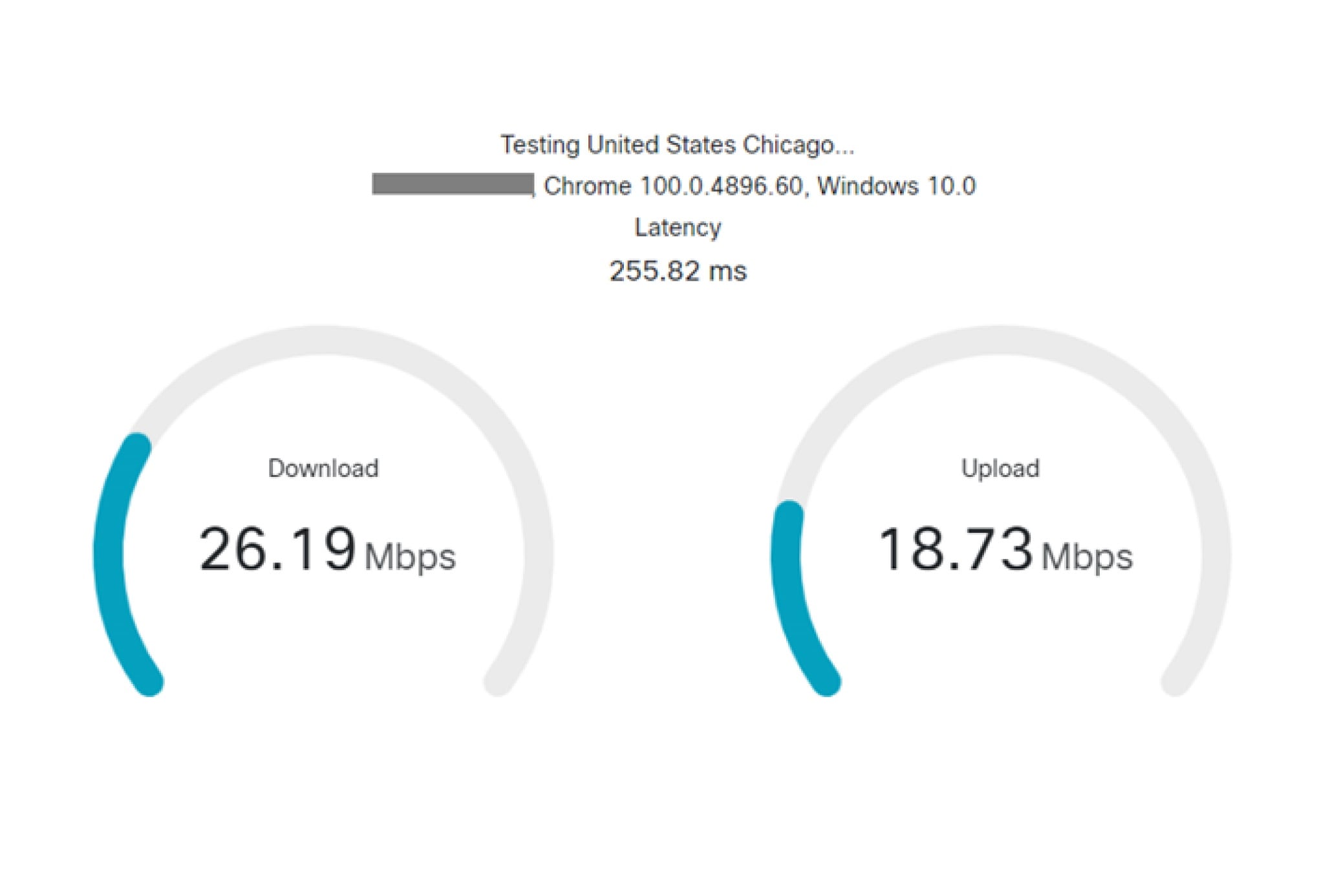
Kehittynyt diagnostinen testi
Advanced Diagnostic -testi kerää samat tiedot kuin perustesti ja lisää sen lisäksi seuraavat tiedot:
Pakettien katoaminen (lataa ja lataa)
Jitter (lataa ja lataa)
Lisädiagnostiikkatestin suorittamiseksi CScanin on avattava WebRTC-yhteys tietokoneeseesi, mikä edellyttää pääsyä tietokoneesi kameraan ja mikrofoniin. CScan ei tallenna ääni- tai videopaketteja. Tätä lupaa käytetään pakettihäviön ja värinän mittaamiseen. CScan ei koskaan käytä kameraasi tai mikrofoniasi testin suorittamisen ulkopuolella. Selaimesi tallentaa luvan, ja se voidaan peruuttaa milloin tahansa.
CScan ei testaa laajempaa UDP-porttialuetta WebRTC:llä selaimen rajoitusten vuoksi. Se voi vahvistaa vain kaksi UDP-porttia testiä varten ja valitsee satunnaisen porttialueen väliltä 19560-65535 ja suorittaa sitten testin. |
Traceroute-raportti
Traceroute-raportti toimitetaan aina, kun suoritat CScan-testin. Tämän luomiseksi CScan aloittaa käänteisen jäljitysreitin Webex Calling -palvelinkeskuksesta tietokoneesi julkiseen IP-osoitteeseen. Tämä voi antaa käsityksen siitä, missä ongelmia saattaa ilmetä tietokoneesi ja Webex Calling -palvelinkeskuksen välisellä reitillä.
Syy käänteisen traceroute-vaihtoehdon käyttöön on se, että emme voi käynnistää "normaalia" jäljitysreittiä asiakasselaimesta Webex-soittopalveluun DC. Reverse traceroute -raporttien luominen voi kestää hetken, ja linkki näkyy harmaana, kunnes raportti on luotu. |
Tulkitse testitulokset
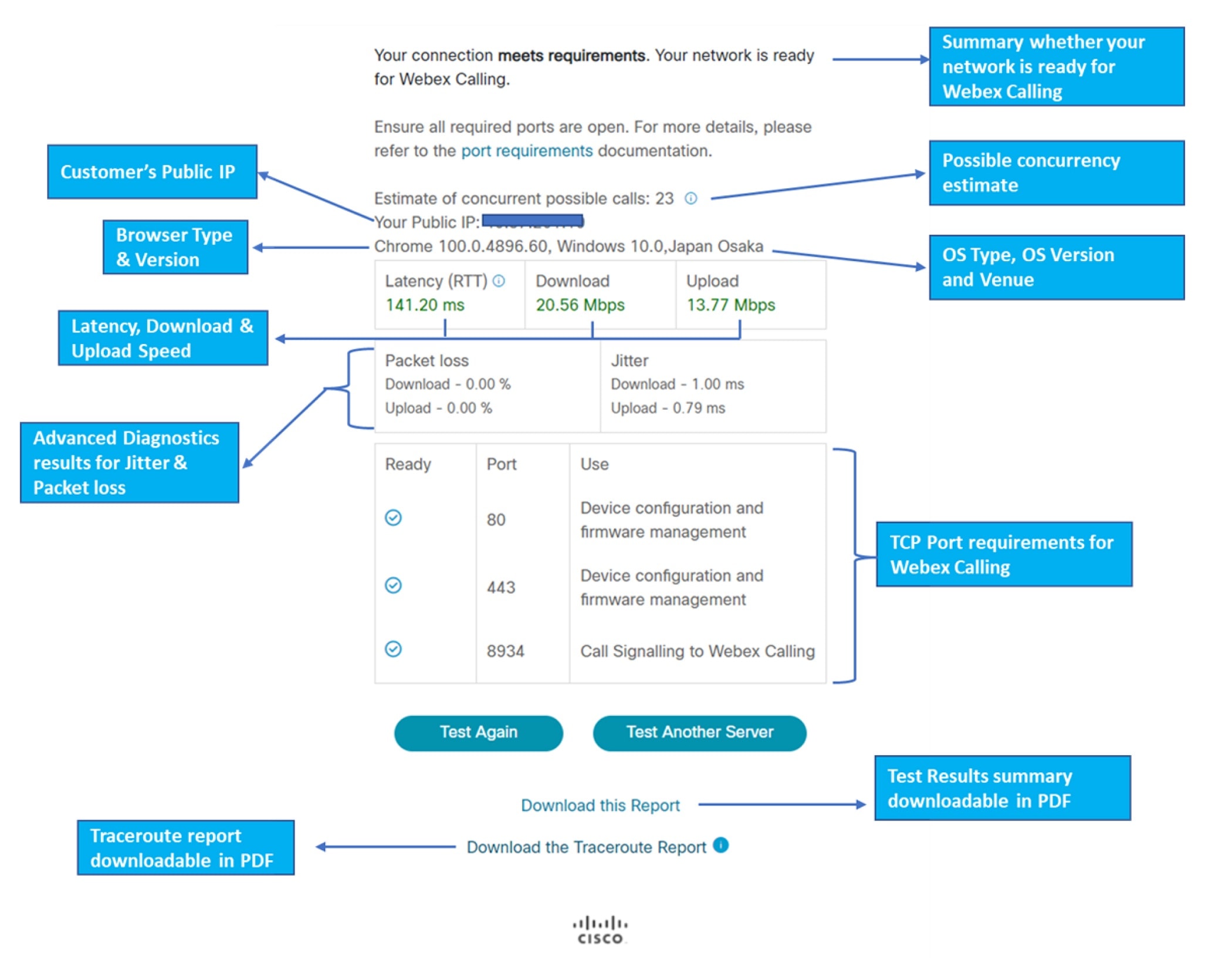
CScan-työkalu arvioi mahdolliset samanaikaiset puhelut, jotka voivat kulkea verkkosi läpi. Tämä on konservatiivinen arvio, joka perustuu äänipuheluiden vaatimaan kaistanleveyteen, mikä mahdollistaa ylimääräisen Internet-liikenteen puskurin. Koska CScan-testi tehdään yhdessä ajankohtana, tämä on arvio eikä tae suorituskyvystä ruuhka-aikoina.
Puheluiden samanaikaisuus lasketaan olettaen, että 50 % ylimääräisestä liikenteestä asiakasverkossa on ja kaikki äänipuhelut vaativat kaksi osuutta, joiden nopeus on noin 100 kbps ja 50 pakettia/s.
Jos CScan osoittaa, että portit on estetty, tarkista palomuurin asetukset ja satamavaatimuksia koskeva asiakirja. Jos portit on estetty, sinulla voi olla ongelmia laitteiden rekisteröimisessä tai puheluiden soittamisessa. Kaikkia Port Requirements -asiakirjassa lueteltuja portteja ei ole mahdollista testata, joten jos kaikki CScanin portit on listattu avoimina, saattaa silti olla muita testaamattomia portteja, jotka aiheuttavat ongelmia.
Jos latenssi- tai kaistanleveysluvut ovat alhaiset, Webex-puhelukokemuksesi voi olla huonompi. Varmista, että sinulla on tarpeeksi kaistanleveyttä Internet-palveluntarjoajaltasi ja että laitteellasi on vahva Internet-yhteys. Jos käytät Wi-Fi-yhteyttä, varmista, että signaalisi on vahva.
CScan-testitulokset ovat ladattavissa PDF-muodossa. Kun testi on suoritettu, napsauta "Lataa tämä raportti" ja "Lataa traceroute-raportti" linkkejä.
Esimerkkejä vianetsinnästä
Esimerkki 1
Alla oleva kuva osoittaa, että CScan-työkalu ei pystynyt muodostamaan UDP-yhteyttä asiakkaan sijainnista Webex Calling -palveluun. Tämä voi johtua siitä, että NAT/palomuuri estää UDP-liikenteen.
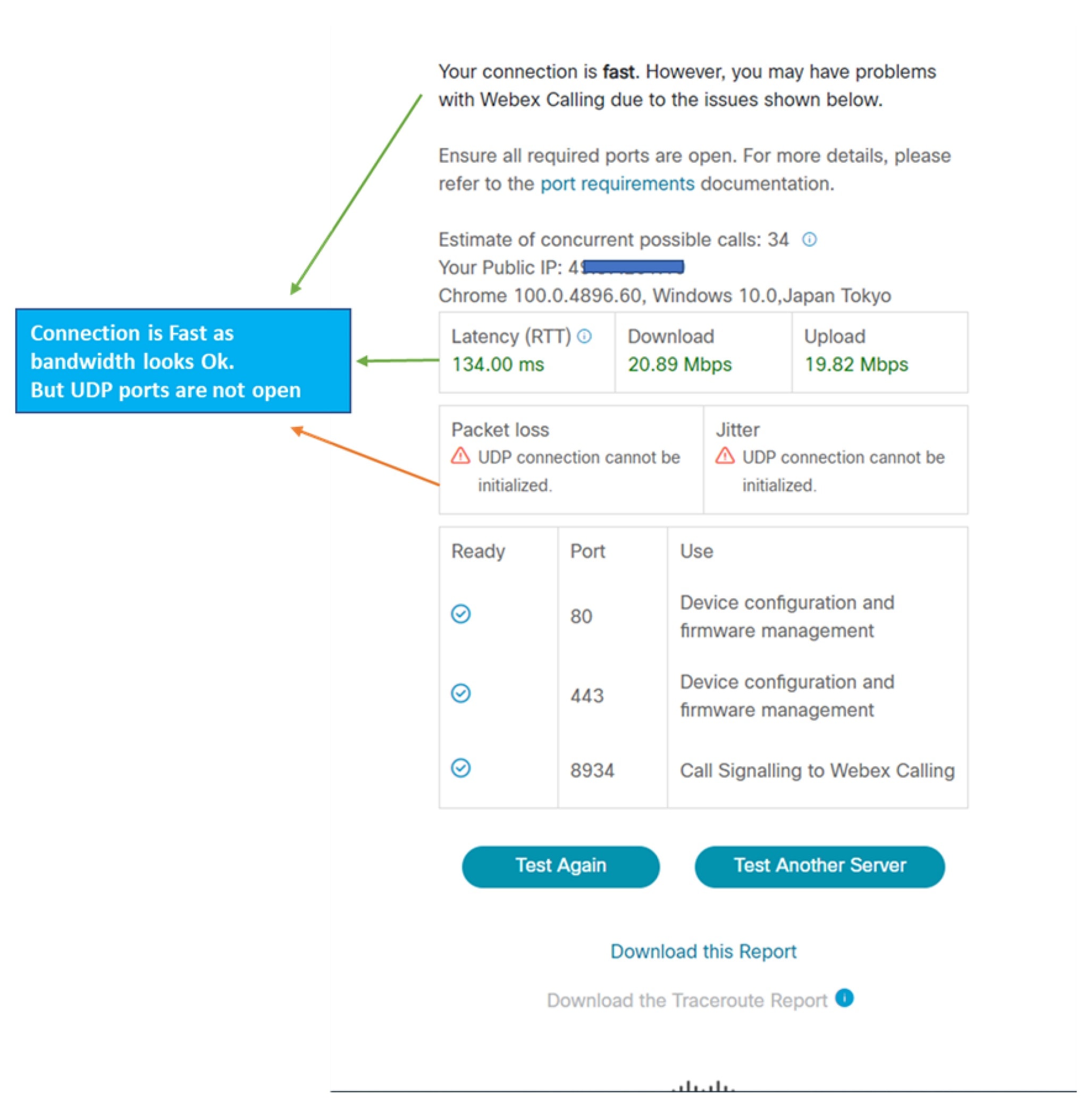
Esimerkki 2
Alla oleva kuva osoittaa, että CScan-testi epäonnistui muodostamaan SIP over TCP -yhteyttä portin 8934 kautta Webex Calling -palveluun. Tämä voi aiheuttaa puhelimen rekisteröintivirheitä.
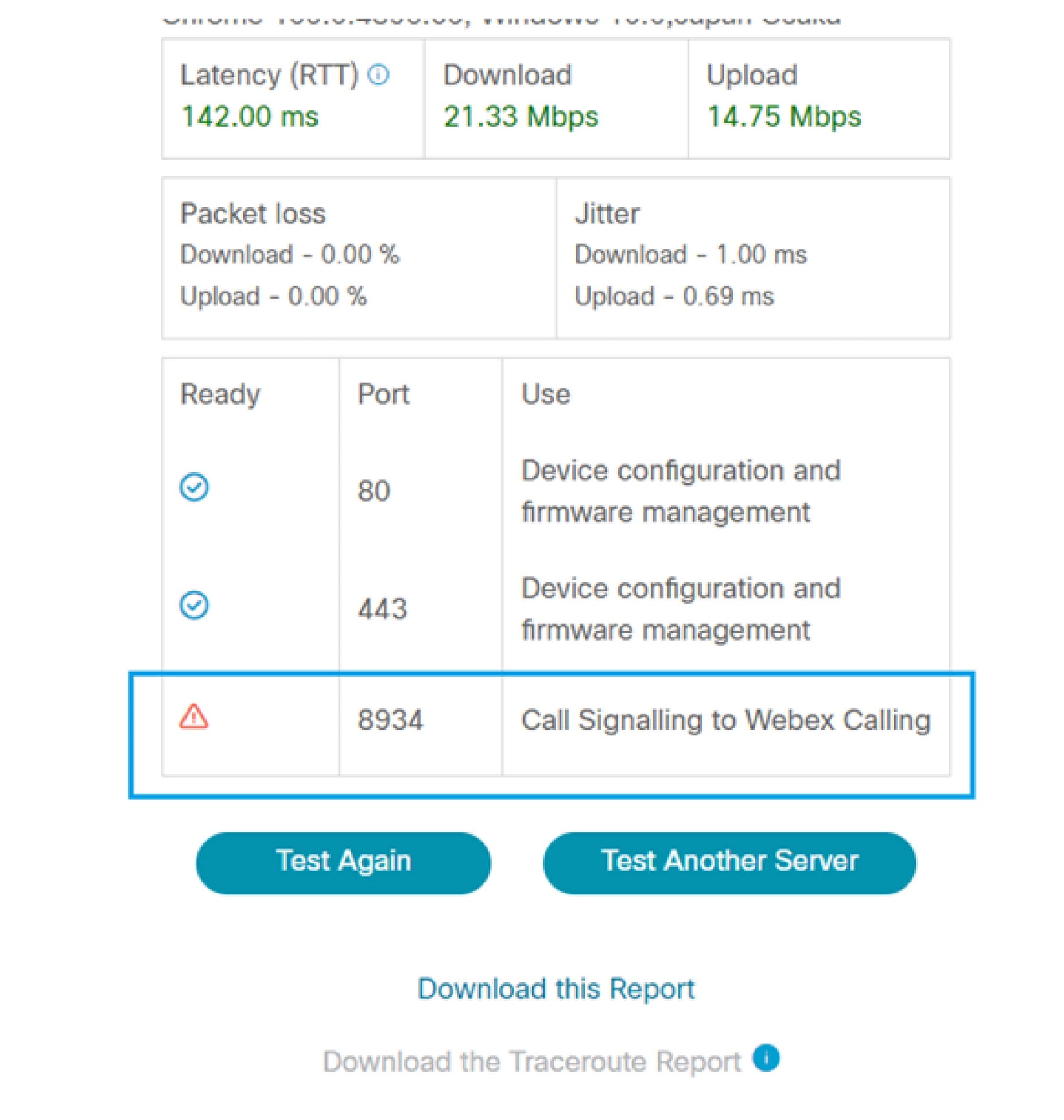
Esimerkki 3
Alla oleva kuva osoittaa, että CScan-testi tunnisti korkean latenssin ja lähtevien pakettien katoamisen. Tämä voi johtua mahdollisista liikenneruuhkista WAN-puolella tai kaistanleveyden rajoituksista asiakkaan sijainnissa.